Gestire le origini contenuto per Viva Learning
Gli amministratori del interfaccia di amministrazione di Microsoft 365, da soli o assegnando il ruolo di amministratore delle conoscenze a utenti selezionati nell'organizzazione, possono gestire le impostazioni correlate a Viva Learning e configurare le origini di contenuto di apprendimento.
L'amministratore seleziona quali altre origini di contenuto di apprendimento (ad esempio, SharePoint o origini provider di contenuto di terze parti supportate) saranno disponibili per gli utenti di Viva Learning. L'amministratore configura quindi tali origini per assicurarsi che il contenuto sia disponibile per la ricerca e l'individuazione e possa essere sfogliato dai dipendenti che usano Viva Learning. Il contenuto di Microsoft Learn, Microsoft 365 Training e alcuni contenuti di LinkedIn Learning sono disponibili gratuitamente e abilitati per impostazione predefinita. Se l'organizzazione ha una sottoscrizione di LinkedIn Learning Enterprise, i dipendenti possono accedere all'intero catalogo di LinkedIn Learning in Viva Learning senza una licenza viva suite o Viva Learning.
Nota
Il contenuto accessibile tramite Viva Learning è soggetto a termini diversi dalle Condizioni del prodotto Microsoft. Il contenuto e tutti i servizi associati sono soggetti alla privacy e alle condizioni del servizio del provider di contenuti.
Nota
Per i contenuti non Microsoft (ad eccezione del contenuto gratuito di LinkedIn), assicurarsi che l'organizzazione disponga di una sottoscrizione per consentire agli utenti di accedere al contenuto usando un account aziendale prima di connetterlo a Viva Learning. Le sottoscrizioni personali degli utenti a provider di apprendimento non Microsoft non verranno integrate con Viva Learning. Gli utenti accedono a apprendimenti non Microsoft e LinkedIn Learning Pro in un browser o in un visualizzatore incorporato. Questa formazione configurata è soggetta alle condizioni di licenza, privacy e servizio separate tra l'organizzazione e la terza parte e non alle condizioni di Viva Learning. Prima di selezionare questo tipo di apprendimento, verificare di avere un contratto per l'organizzazione e gli utenti. Se gli utenti accedono al contenuto in cui non hanno una sottoscrizione aziendale, possono visualizzare una pagina del provider in cui possono iscriversi a una singola sottoscrizione. Tutto l'apprendimento non Microsoft viene fornito in base alle condizioni del provider non Microsoft e non come parte di Viva Learning.
Assegnare il ruolo di amministratore delle conoscenze (facoltativo)
Per eseguire queste attività, è necessario essere un amministratore globale di Microsoft 365.
Consiglio
L'amministratore delle conoscenze deve essere moderatamente tecnico e avere le credenziali di amministratore di SharePoint esistenti, preferibilmente un utente esperto nell'istruzione, nell'apprendimento, nella formazione o nell'esperienza dei dipendenti nell'organizzazione.
Aggiungere un amministratore delle conoscenze
Per aggiungere un amministratore delle conoscenze per Viva Learning, seguire questa procedura:
Nel riquadro di spostamento a sinistra del interfaccia di amministrazione di Microsoft 365 passare a Ruoli e selezionare Assegnazioni di ruolo.
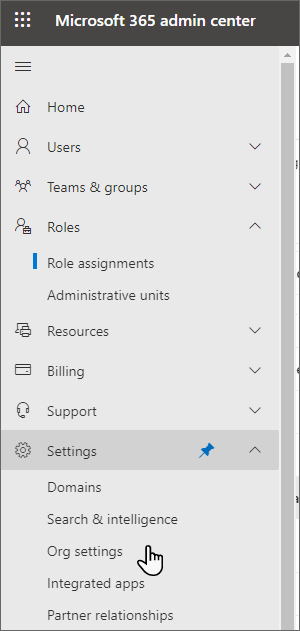
Nella scheda ID Microsoft Entra della pagina Assegnazioni di ruolo selezionare Knowledge Administrator.
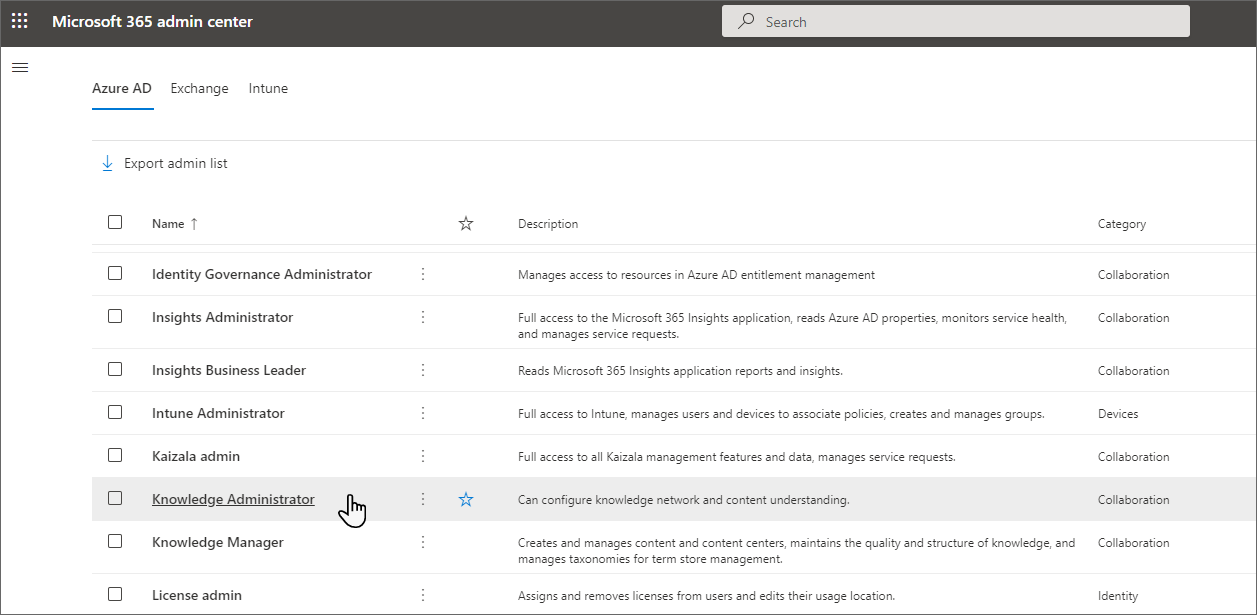
Nel pannello Amministratore conoscenze selezionare Amministratori assegnati e quindi selezionare Aggiungi.
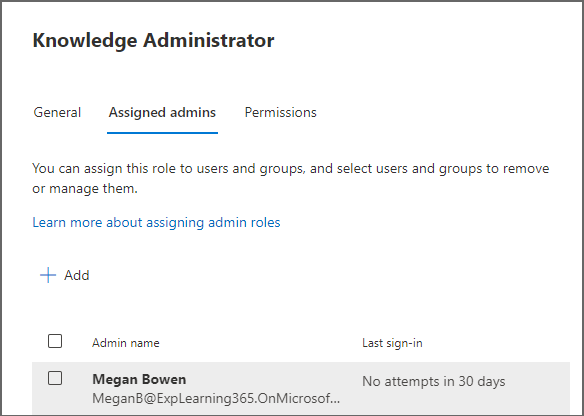
Nel pannello Aggiungi amministratori selezionare la persona scelta per il ruolo e quindi selezionare Aggiungi.
Rimuovere un amministratore della conoscenza
Per rimuovere un amministratore delle informazioni per Viva Learning, seguire questa procedura:
Nel riquadro di spostamento a sinistra del interfaccia di amministrazione di Microsoft 365 passare a Ruoli e selezionare Assegnazioni di ruolo.
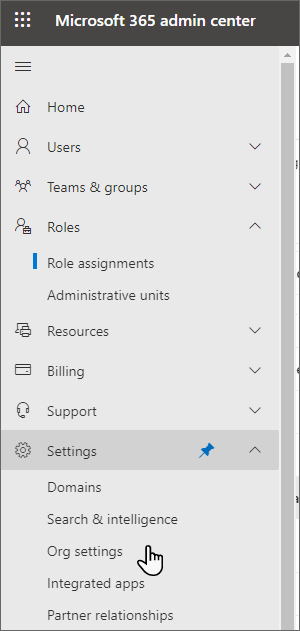
Nella pagina Assegnazioni di ruolo passare alla scheda ID Microsoft Entra e quindi selezionare Knowledge Administrator.
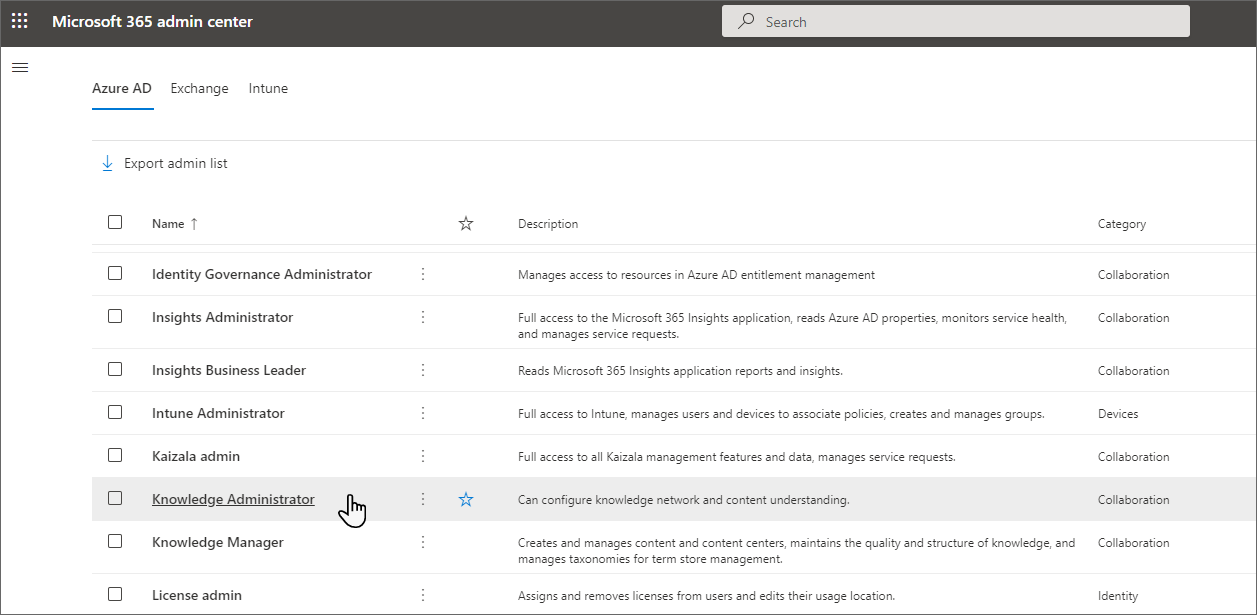
Nel pannello Amministratore conoscenze selezionare Rimuovi nella scheda Amministratori assegnati e quindi selezionare la persona da rimuovere dal ruolo. Per confermare, selezionare Rimuovi.
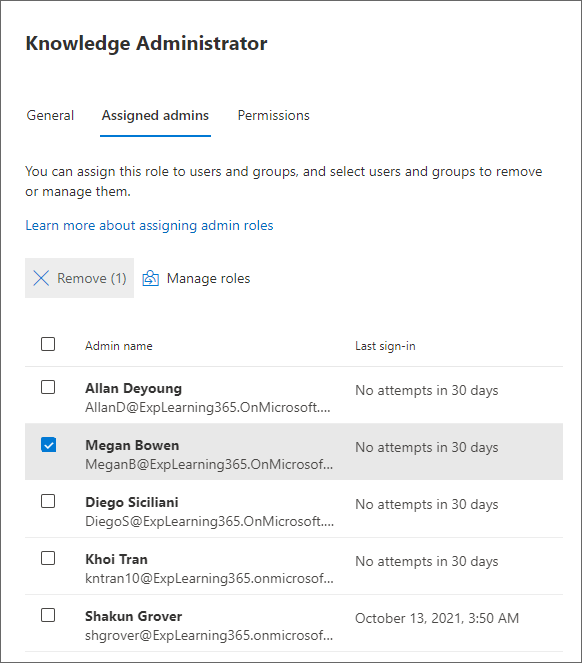
Configurare le impostazioni per le origini di contenuto di apprendimento
Per eseguire queste attività, è necessario essere un amministratore globale di Microsoft 365 o un amministratore delle conoscenze.
Per configurare le impostazioni per l'apprendimento delle origini contenuto in Viva Learning:
Passare alla scheda Amministrazione in Viva Learning e selezionare Gestisci provider nel menu a sinistra.
Selezionare Aggiungi provider
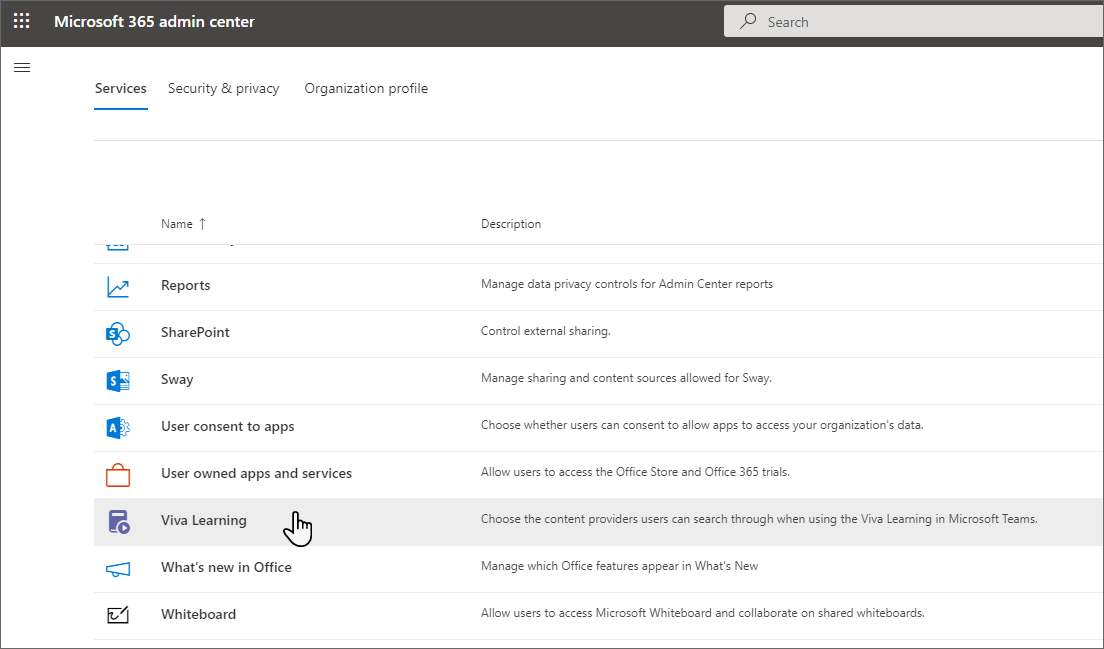
Selezionare il provider da configurare dall'elenco Provider e selezionare Avanti.

Immettere i dettagli di configurazione e selezionare Salva. Questi dettagli variano a seconda del provider.
Dopo aver salvato la configurazione, il provider viene visualizzato nel dashboard Gestisci provider del tenant.
L'inizio della sincronizzazione indica una configurazione riuscita. Per altri dettagli, è possibile fare riferimento allo stato di sincronizzazione.
Per modificare o eliminare il provider già configurato, selezionare Modifica o Elimina dal menu del provider.

Nota
Sarà necessaria una licenza Viva Learning o Viva Suite per connettere origini contenuto esterne, ad eccezione di LinkedIn Learning. È necessaria una sottoscrizione di LinkedIn Learning Enterprise per accedere a contenuti di LinkedIn Learning diversi dai corsi gratuiti selezionati. Altre informazioni sulle licenze.
Alcune origini di contenuto di apprendimento sono abilitate per impostazione predefinita. Queste origini di apprendimento includono:
- LinkedIn Learning seleziona il contenuto gratuito
- Microsoft Learn
- Formazione Microsoft 365
- Portare i propri contenuti
Aggiungere un collegamento al contenuto
Nota
È necessaria una licenza Viva Suite o Viva Learning per aggiungere un collegamento al contenuto e usare questo contenuto. Questo contenuto non è ricercabile in Viva Learning.
Aggiungere un collegamento al contenuto nelle raccolte di apprendimento
I dipendenti possono ora aggiungere un collegamento a contenuti di apprendimento archiviati nelle origini interne dell'organizzazione, ad esempio la raccolta di SharePoint o Microsoft Stream, o origini online come YouTube o Vimeo.
I collegamenti Web nei domini & indirizzi e URL bloccati in Elenco tenant consentiti/bloccati non possono essere aggiunti. Esaminare la home page della sicurezza Microsoft.
L'aggiunta di contenuti online può essere disabilitata per i dipendenti. I dipendenti possono tuttavia aggiungere contenuto dalle origini interne dell'organizzazione, ad esempio SharePoint o Microsoft Stream.
Passare alla scheda Amministrazione.
Passare a Impostazioni.
Attivare o disattivare per consentire agli utenti di aggiungere collegamenti Web o disabilitare.
Aggiungere un collegamento al contenuto nelle schede Viva Learning.
Aggiungere un collegamento al contenuto nelle schede Viva Learning
Per consentire agli utenti dell'organizzazione di aggiungere un collegamento all'archivio contenuto in SharePoint nelle schede Viva Learning:
Nel riquadro di spostamento a sinistra del interfaccia di amministrazione di Microsoft 365 passare a Impostazioni e quindi a Impostazioni organizzazione.
Nella scheda Servizi della pagina Impostazioni organizzazione selezionare Viva Learning.
Selezionare la casella per abilitare e deselezionare la casella per disabilitare l'aggiunta di collegamenti.
Altre impostazioni dell'app
È possibile controllare la disponibilità Viva Learning nell'organizzazione da Teams Amministrazione center.
Per controllare la possibilità di portare i propri contenuti o impostazioni correlate alla privacy, passare alla pagina delle impostazioni di Viva Learning nel interfaccia di amministrazione di Microsoft 365. È anche possibile cercare Viva Learning pagina di destinazione in interfaccia di amministrazione di Microsoft 365 per ottenere un elenco completo di tutte le impostazioni di Viva Learning.

Abilitare il rilevamento del contenuto consigliato
Gli utenti possono consigliarsi reciprocamente il contenuto in Viva Learning. Abilita il rilevamento per consentire a un raccomandazione di impostare le date di scadenza e tenere traccia dello stato di avanzamento del contenuto consigliato. Il rilevamento è abilitato per impostazione predefinita.
Nel riquadro di spostamento a sinistra del interfaccia di amministrazione di Microsoft 365 passare a Impostazioni Impostazioni>organizzazione.
Nella scheda Servizi della pagina Impostazioni organizzazione selezionare Viva Learning.
Selezionare la casella per abilitare il rilevamento o deselezionare la casella per disabilitare il rilevamento.

Passaggio successivo
Aggiungere SharePoint come origine di contenuto per Microsoft Viva Learning
Commenti e suggerimenti
Presto disponibile: Nel corso del 2024 verranno gradualmente disattivati i problemi di GitHub come meccanismo di feedback per il contenuto e ciò verrà sostituito con un nuovo sistema di feedback. Per altre informazioni, vedere https://aka.ms/ContentUserFeedback.
Invia e visualizza il feedback per